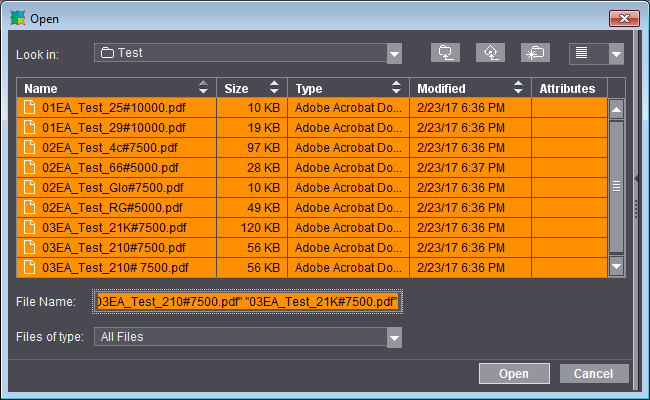
Ejemplo de un pedido colectivo con “Optimización de pliego sin valor predeterminado de maqueta”
1.Con el botón “Nuevo” cree un nuevo trabajo.
2.En el paso de trabajo “Parte del pedido” elija los campos de opción “Optimización colectiva” y “Optimización de pliego sin valor predeterminado de maqueta”.
3.Cambie al paso de trabajo “Planchas” y seleccione la plancha deseada.
4.Cambie al paso de trabajo “Optimización”.
5.Con el botón combinado y seleccionando “Importar PDF ...” se pueden seleccionar los archivos PDF preparados.
6.Marque los archivos PDF y haga clic en el botón “Abrir”.
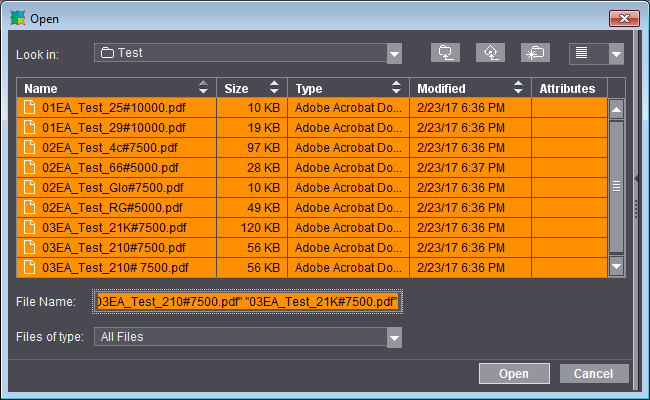
7.Los contenidos (archivos PDF importados) se mostrarán en la lista de entrada:
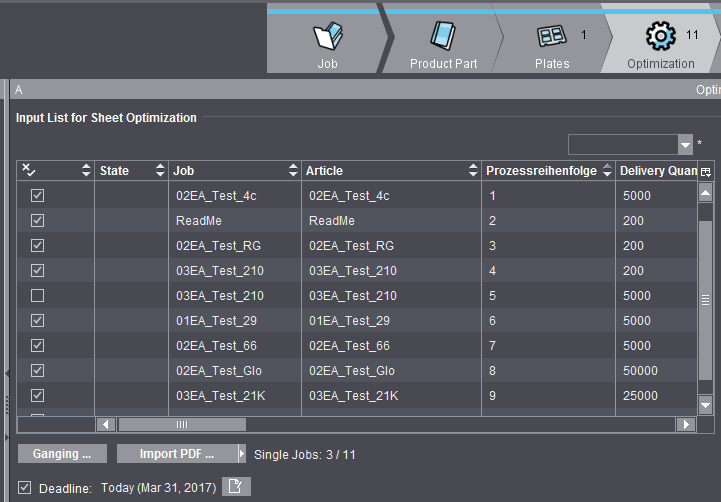
8.Se muestra, entre otras cosas, la asignación de los bloques de montaje (o contornos) y la cantidad a suministrarse respectiva. La barra de cabecera con los contenidos respectivos se puede configurar de manera individual.
9.Inicie la optimización con un clic en el botón “Optimizar”.
10.Se ejecuta la primera secuencia de optimización y el resultado se representa en la ventana gráfica. Para ver más detalladamente la optimización cambie al paso de trabajo “Resultados”:
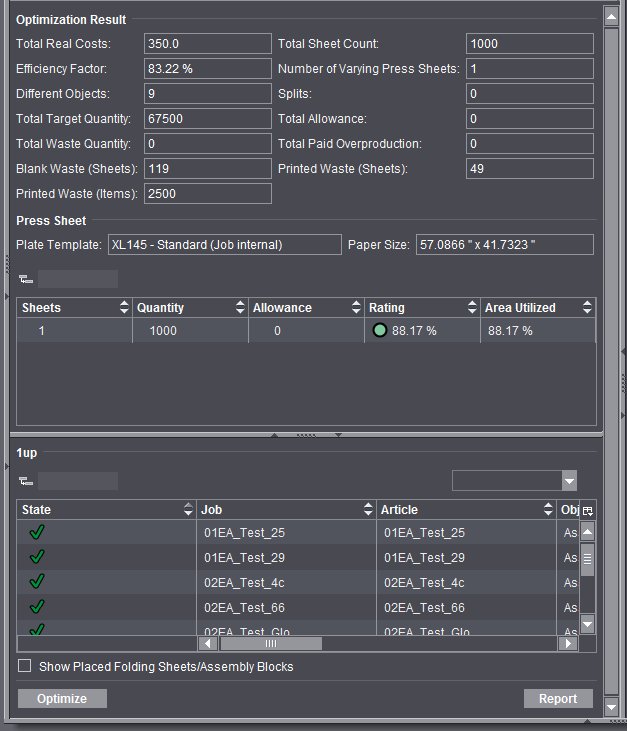
11.El siguiente procedimiento se describe en Optimización automática .
Advertencia sobre dato inválido de cantidad a suministrarse en el nombre del archivo
En el nombre de archivo del PDF también se puede especificar la cantidad a suministrarse mediante el carácter “#”, p. ej. “Name#100.pdf”. El Prinect Signa Station evalúa estos datos y también utiliza la cantidad a suministrarse para hacer cálculos con la optimización de pliego.
Si uno se equivoca al escribir, como p. ej. dejando un espacio en blanco entre # y un número, o introduciendo un nombre de archivo incorrecto, no se podrán evaluar correctamente los datos para la cantidad a suministrar y se aceptará una cantidad a suministrar equivalente a “1”.
En este caso durante la importación usted recibirá una nota de advertencia que lista todos los archivos PDF con datos incorrectos y notas sobre el error.
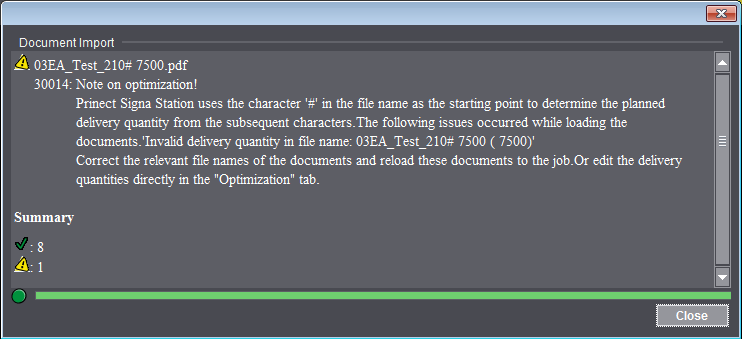
Usted tiene ahora dos posibilidades:
Modificar el nombre de archivo
1.Corrija el nombre de archivo del PDF en el sistema de archivos.
2.Retire el documento del trabajo.
3.Cargue en el trabajo el archivo PDF con el nombre de archivo corregido.
Modificar cantidad a suministrar directamente en el trabajo
1.En “Cantidad a suministrar” de la lista del paso de trabajo “Optimización” escriba en vez de “1” la cantidad que realmente se desea suministrar para el PDF.
En ambos casos, cuando se ejecute el siguiente proceso de optimización se considerará la cantidad correcta a suministrarse.